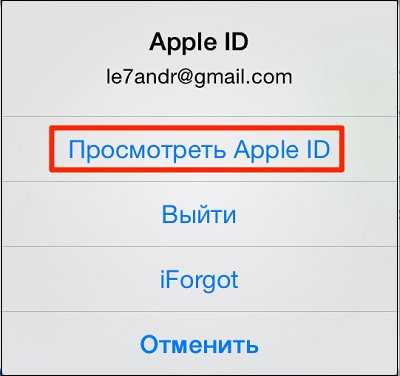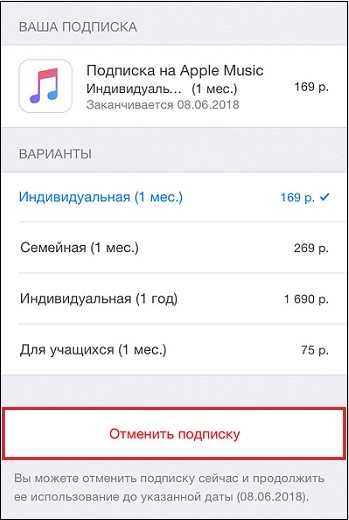Как Отключить Подписку на Айфоне (iPhone): простая инструкция 2019
Главная / Лайфхаки / iOS / Как отключить подписку на айфоне и точно не потерять деньги [Инструкция]Сентябрь 29, 2019
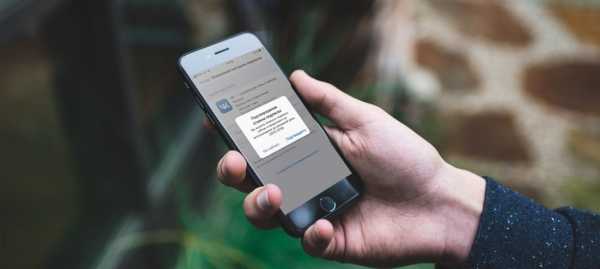
Подробно рассказываем, как оперативно отключить подписку на Айфоне.
Широкое распространение мобильных устройств, имеющих возможность выхода в интернет, привело к широкому распространению подписок на ресурсы, сервисы, услуги, предлагаемые теми или иными сайтами.
При этом, распространяются они настолько активно, что пользователь может быть подписан на ненужный ему сервис «по умолчанию», даже не зная этого.
Содержание:
Суть проблемы
Почти у каждого владельца айфона или айпада к мобильному смарт-устройству привязан действующий банковский счет или карта.
С этого счета осуществляется оплата, например, при покупке платных приложений, скачивании песен в iTunes и т. д.
Но многие программы, приложения скачиваются бесплатно, однако в дальнейшем требуют оформления платной подписки, которая реализуется
- Разовая оплата за доступ к полной версии приложения.
- Периодическая оплата для продолжения полнофункционального пользования сервисом/приложением.
- Оплата при покупке дополнительного контента, расширении функционала и т. д.
Неприятная особенность подписок в том, что нередко разработчики, стремясь продать услугу, осуществляют оформление подписки по умолчанию, когда пользователь может даже не знать о ней.
В таком режиме покупки в приложении, либо периодические списания происходят без дополнительных уведомлений, тем не менее, деньги с привязанной к банковской карте, списываются.
При недостаточной внимательности пользователя, он может достаточно долгое время не замечать оплаты.
Вторая возможная ситуация, ведущая к возникновению проблемы – широкое распространение бесплатного пробного периода подписки, на протяжении которого доступ к сервисам и/или контенту предоставляется бесплатно
Если по истечению пробного периода пользователь не отменит подписку, она автоматически продлеваются, но при этом уже платно. В таких условиях пользователь может невнимательно ознакомиться с условиями пользования или просто забыть отключить подписку.
Вернуться к меню ↑Откуда берутся подписки?
Интернет-сервисы и мобильные приложения способны получить доступ к вашим данным и оформить подписку
- Видеотеки – ivi, Netflix, HBO и другие. Оформляться могут при посещении сайта или скачивании приложения, после активации бесплатного пробного периода.
- Аудиотеки – Яндекс.Музыка, Музыка ВКонтакте и другое. Способы подключения те же, что и у видеотек.
- Новый контент в приложениях – эксклюзивные фильтры для фото и шрифты, дополнительные уровни и жизни, иной игровой контент. Продать таким способом можно практически что угодно, при этом, используя контент, вы можете даже не понять, что он платный.
- Подписки от мобильных операторов. Иногда по условиям тарифного плана, при заключении контракта с мобильным оператором, вам по умолчанию подключаются подписки на те или иные сервисы на определенный период бесплатно. После истечения этого периода, договор автоматически продляется (если подписки не были отключены принудительно) и за пользование или даже просто за наличие активной подписки начинает списываться установленная договором абонентская плата.
Технически, всех этих неприятностей можно избежать, если сохранять максимальную внимательность, скачивая приложения и пользуясь различными сервисами. В реальности же избежать случайной подписки достаточно сложно, потому во избежание не нужных трат, рекомендуется периодически просматривать свой список подписок и удалять из него все ненужные.
Как посмотреть подписку и отключить
Избежать непредвиденных или ненужных трат можно только путем отключения всех ненужных вам подписок.
Для этого можно воспользоваться официальным методом, рекомендованным Службой поддержки компании Apple.
Действуйте согласно алгоритму:
1Найдите на рабочем столе своего устройства иконку Настроек (изображение шестеренки) и перейдите в данный раздел. Первая строчка в открывшемся разделе содержит имя пользователя, на которого зарегистрировано устройство и аватар (если вы его загружали). Тапните по этому разделу настроек.
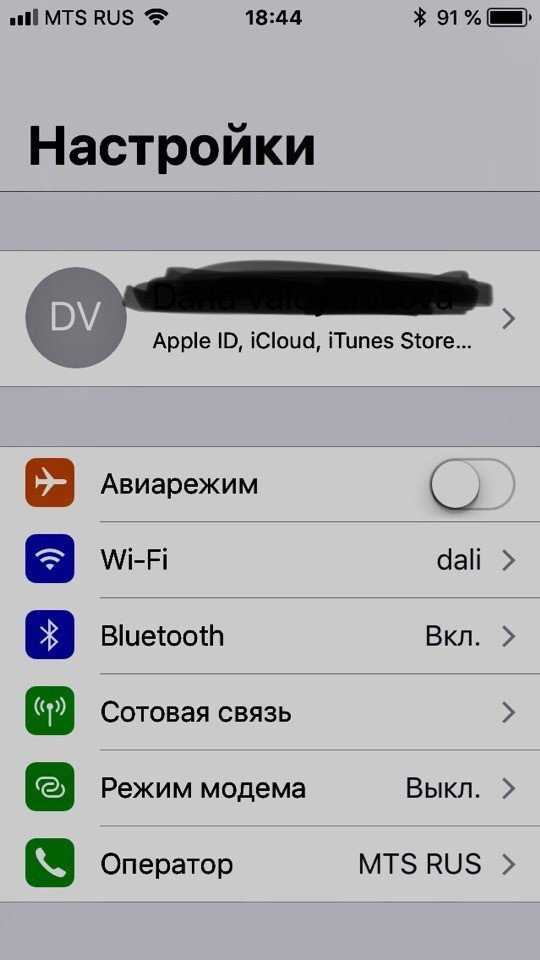
Рис. 1 Настройки
2Откроется страница, содержащая основную информацию профиля и функции управления вашими персональными данными, связанными с аккаунтом. Тапните по разделу iTunes Store и App Store – в нем отображаются все ваши покупки на данных ресурсах.
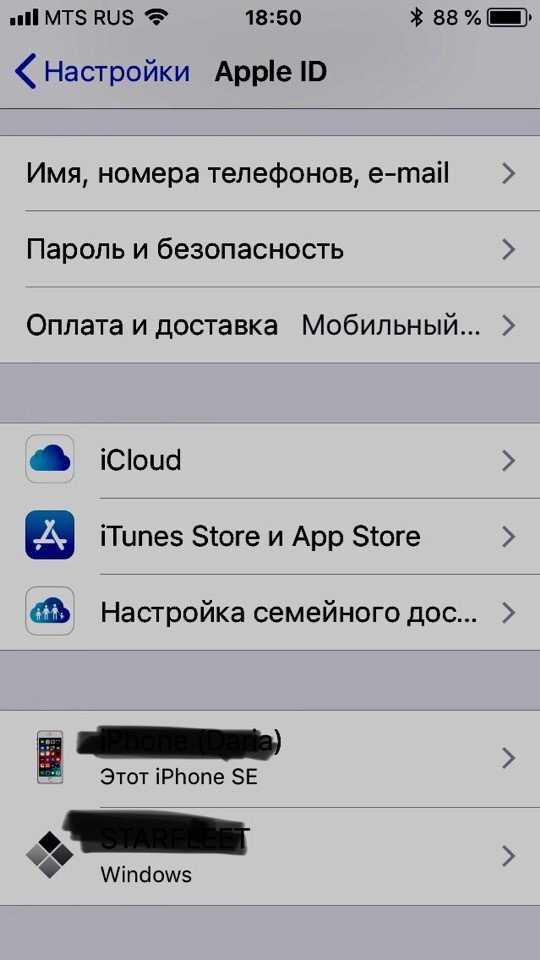
Рис. 2 Персонализация
3В верхней части открывшейся страницы находится ваш Apple ID, выделенный голубым шрифтом и оформленный как ссылка. Тапните по данному разделу для просмотра подробной информации. Откроется всплывающее окно, в котором вам необходимо будет выбрать первый вариант – Просмотреть Apple ID.
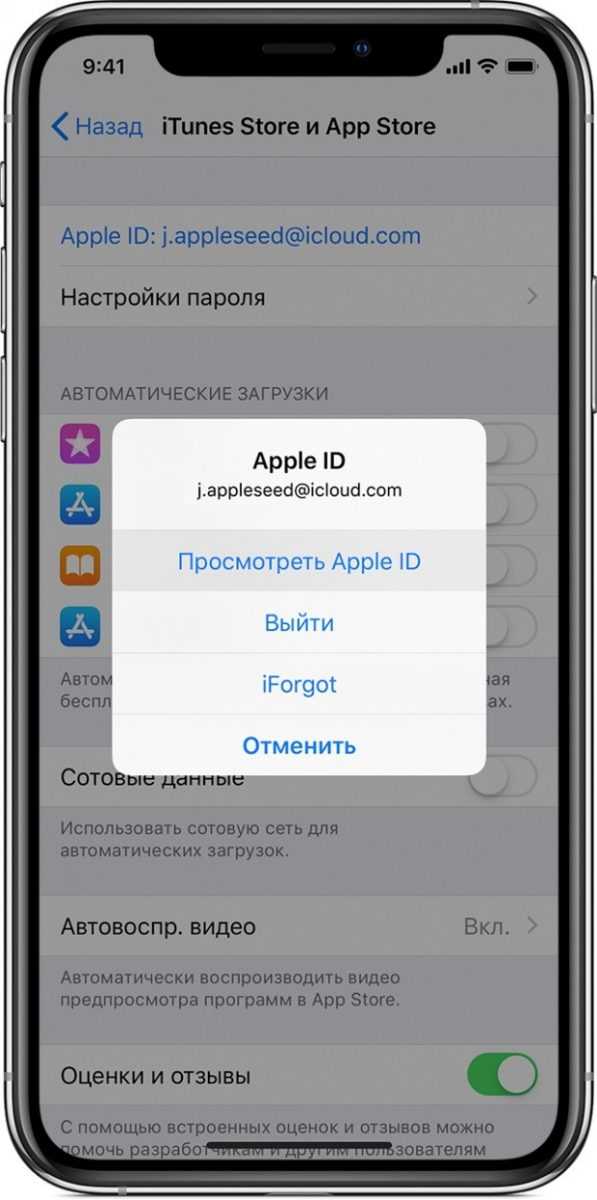
Рис. 3 Просмотреть
4Новая страница начнет загружаться – в зависимости от скорости вашего интернет-соединения, частоты использования Apple ID, это может занять некоторое время. После этого система потребует повторно ввести данные идентификации в Эппл или же использовать Touch ID, если функция поддерживается на вашем устройстве. Открывшуюся страницу, после того, как она все же загрузилась, прокрутите вниз до раздела Подписки.
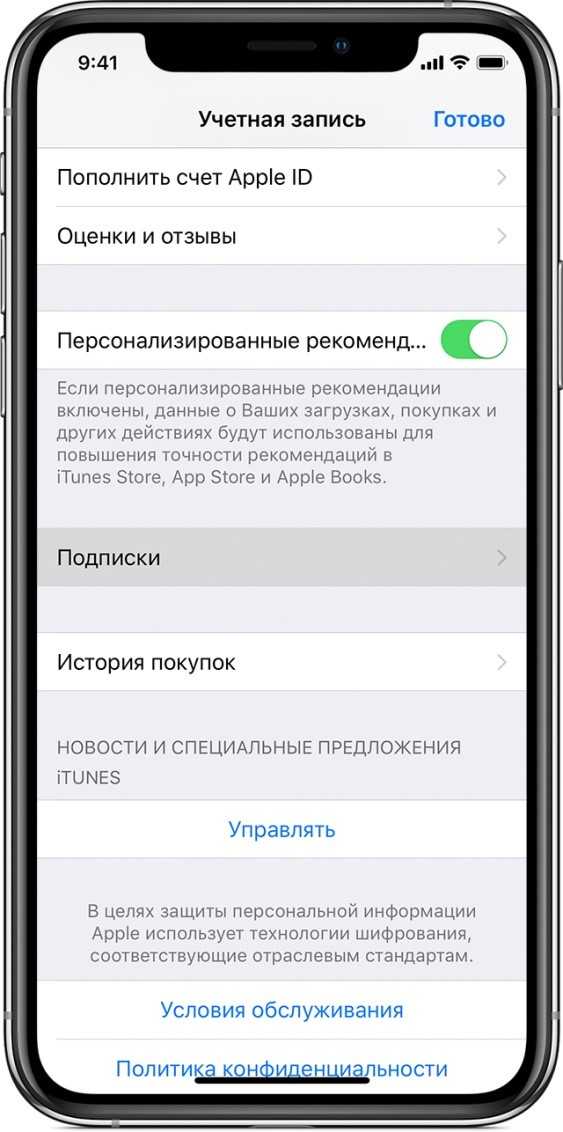
Рис. 4 Управление
5После нажатия на найденный вами раздел Подписки, откроется их список. В списке отображаются абсолютно все ваши подписки от различных сервисов, список которых составляется на основании того, каким абонентам производится оплата с вашего платежного счета, привязанного к устройству. Найдите подписку, которую хотите отключить, и тапните по ней.
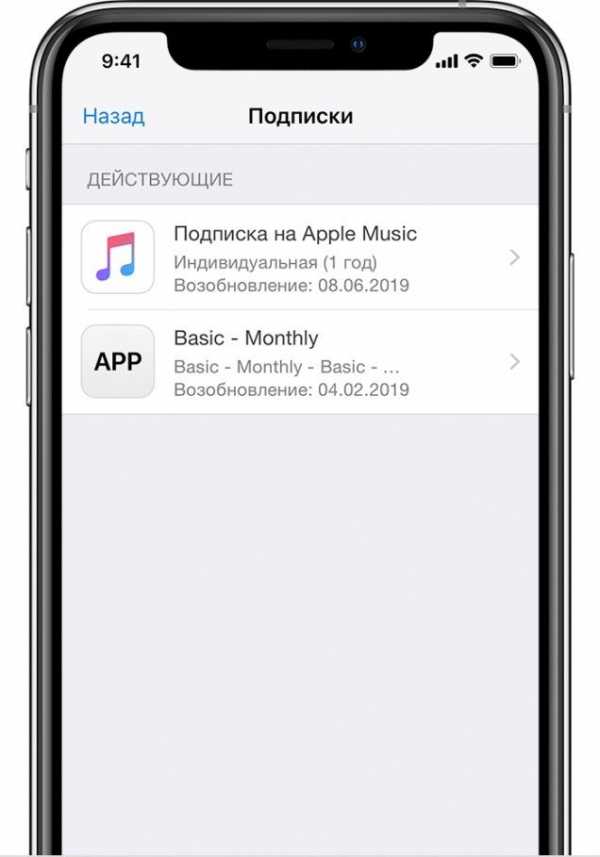
Рис. 5 Подписки
6Откроется персональная страница конкретной подписки. На ней будет указана основная информация, частота списания денег, а также будет отображена история денежных операций – списаний. В нижней части этой страницы имеется кнопка
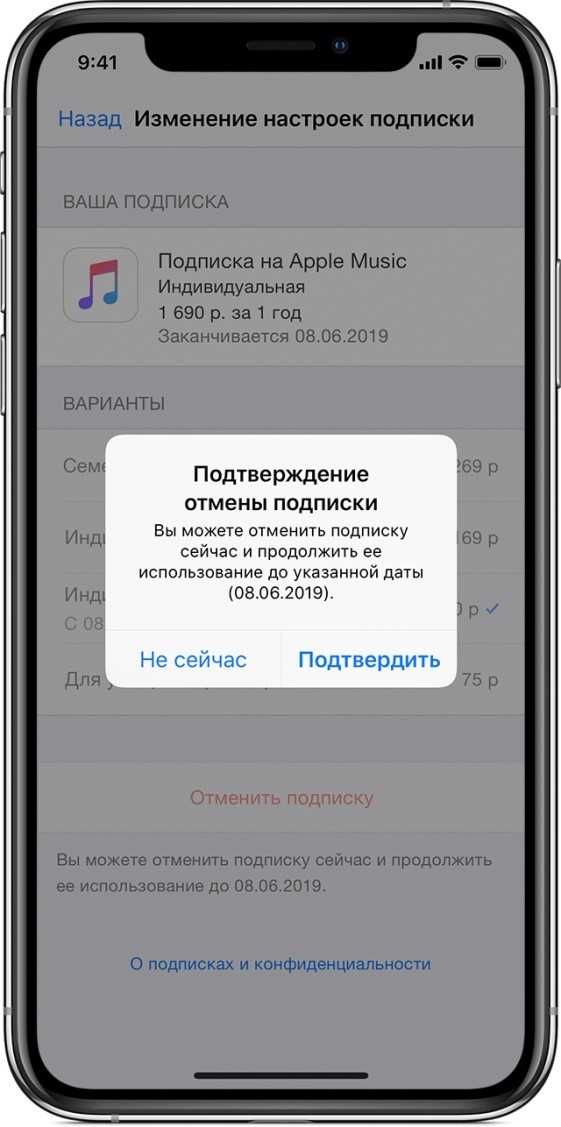
Рис. 6 Подтверждение
Описанный выше метод полностью официальный, рекомендуется Службой поддержки Компании для использования на всех iPhone, iPad, iPod Touch. Работает, и имеет примерно схожий механизм управления, на всех версиях операционной системы, потому даже если у вас старое устройство или вы не устанавливали обновления, процесс останется схожим.
Отключение подписки через Аппстор
Данный метод не столь быстр, удобен и универсален, но прекрасно подойдет тем, кто часто использует AppStore.
Чтобы отключить нежелательные подписки с помощью него, проделайте следующее.
- Найдите на рабочем столе устройства иконку AppStore и тапните по ней. После того, как приложение откроется, в нижнем левом углу найдите кнопку Сегодня и нажмите на нее.
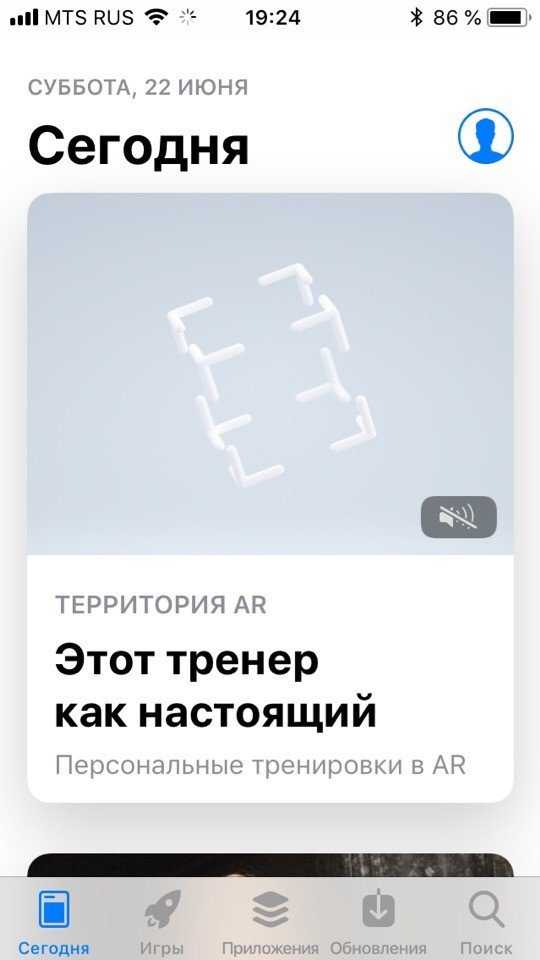
Рис. 7 Раздел Сегодня
- На обновившейся странице найдите в верхней правой части экрана картинку с изображением аватара
- Найдите раздел Управление подписками и перейдите в него. Далее способы работы с имеющимися су вас подписками будут аналогичны тем, что описаны выше.
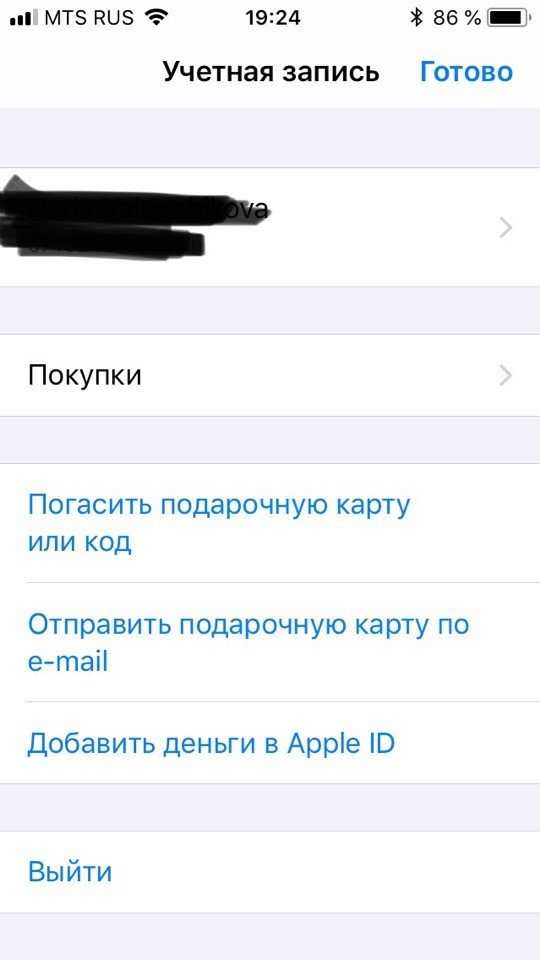
Рис. 8 Открываемая страница
Способ достаточно быстрый и несложный – позволяет максимально удобно управлять подписками активным пользователям AppStore. Однако имеет те же недостатки, что описанный выше – таким методом можно управлять только теми подписками, оплата которых происходит с участием компании
Возможные проблемы
Пользуясь методикой, описанной выше, вы можете столкнуться с некоторыми проблемами, решить которые достаточно просто.
Распространенные проблемы рассмотрены ниже:
- Вы перешли в персональный раздел Apple ID, но в списке функций полностью отсутствует раздел Подписки. Это значит, что подписки на данном устройстве не подключены. Если вы все же уверены, что подписки имеются, это говорит о том, что списание по ним происходит без участия компании Apple (отключение в этом случае проводится, вероятнее всего, в Личном кабинете на сайте поставщика подписки или в приложении).
- В списке подписок отображаются не все имеющиеся подписки. Ситуация аналогичная предыдущей – если подписка не отображается, значит списание денежных средств происходит не через компанию Apple.
- Не пытайтесь найти в этом списке подписки, оформленные непосредственно через мобильного оператора – они отображаются только в Личном кабинете Абонента.
Службой поддержки Компании разработаны подробные инструкции по работе, в случае возникновения проблем с подписками Apple. Подробные инструкции доступны на официальном сайте.
Вернуться к меню ↑Дополнительные методики
Существуют альтернативные методы отключения подписок, поставляемых не Apple.
Это следующие способы:
- Отключение непосредственно через приложение-поставщика.
- Отключение подписок от оператора в Личном кабинете Абонента в приложении или на сайте, либо при посещении физического офиса мобильного оператора.
- Отключение на сайте поставщика подписки – там же, где вы ее подключали.
Используйте эти методики, когда подписка не отображается в соответствующем списке на iPhone.
Вернуться к меню ↑Вывод
Избежать нежелательных подписок на своем устройстве можно, если быть достаточно внимательным при использовании устройства и скачивании различных сервисов.
Тем не менее, сделать это достаточно трудно, так как многие подписки оформляются скрыто.
Потому целесообразнее будет периодически проверять список подписок и отключать ненужные.
Наиболее простым способом является первый, описанный в статье, но, если вы часто пользуетесь AppStore, альтернативный способ также может подойти.
Если же оплата подписки происходит без участия компании Apple, а деньги списываются сторонними сервисами, то приходится искать иные пути отключения подписок, зачастую, более сложные.
icookie.ru
Как отменить подписку на Айфоне
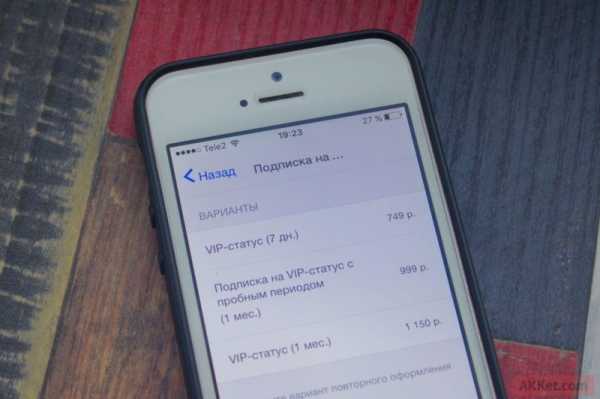 Современные телефонные гаджеты позволяют пользователям использовать их ресурс для установки информационных, развлекательных и рабочих программ, необходимых в повседневной жизни. Многие из них предлагаются в качестве приложений в рекламе провайдера связи. Одно неверное нажатие или любопытство и вопрос: «Как отменить подписку на Айфоне?» — становится актуальным из-за незапланированного (неожиданного) списания средств с телефона.
Современные телефонные гаджеты позволяют пользователям использовать их ресурс для установки информационных, развлекательных и рабочих программ, необходимых в повседневной жизни. Многие из них предлагаются в качестве приложений в рекламе провайдера связи. Одно неверное нажатие или любопытство и вопрос: «Как отменить подписку на Айфоне?» — становится актуальным из-за незапланированного (неожиданного) списания средств с телефона.
Наиболее распространенные нежелательные подписки
В большинстве случаев, использование iPhone, осуществляется «на бегу» — за рулем автомобиля, в общественном транспорте, во время приема пищи, на работе или учебе. Посмотреть условия установки приложения, которое предлагается в как бы случайно всплывшем окне, нет возможности и времени.
Именно на это и рассчитывают продавцы данного контента, и чтобы наверняка пользователь нажал клавишу «да», предлагают его «совершенно бесплатно», но это, как правило, только за первый месяц использования.
Обнаружить и понять за что именно снимаются деньги с телефона пользователю удается не сразу. Вычислив нежелательную программу, юзер пытается ее удалить, в этом и заключается основная ошибка. Механическое удаление и отсутствие приложения в настройках не оказывает влияние на платную подписку. Понимание неправильности действий приходит через месяц, после очередного списания средств. Наиболее распространенными подобными программами для яблочных Айфонов считаются:
- Новостные публикации (журналы, газеты).
- Платные программы из онлайн магазина Эпл Стор.
- Музыка от Эпл Мьюзик семейного, индивидуального или молодежного формата.
- Интернет службы различного назначения из «Spotify».
Уделяйте этим приложениям особое внимание и досконально изучайте условия подписки на их использование. Программы из этих источников относятся к разряду автоматически возобновляемых платных подписок. Способ их удаления рассмотрим и изучим более внимательно в следующих разделах.
Удаление подписки с Айфона
Выявив нежелательную подписку на своем Айфоне, за которую с телефона ежемесячно снимаются деньги, необходимо ее удалить. Процедуру можно выполнить самостоятельно следующим образом:
- Произвести вход в настройки телефона.
- Выбрать имя пользователя и кликнуть на «iTunes Store и App Store».
- Идентифицироваться под своим ID кнопкой в верхней части экрана.
- Нажать «просмотр эпл ID» в открывшемся окне.

- Войти в раздел «Подписки».
- В открывшемся окне подписок найти приложение, которое необходимо удалить.
- Нажать на графу «Удалить подписку». При наличии альтернативных вариантов, выбрать наиболее подходящий.

Списанные средства, после удаления подписки, не возвращаются. Ее действие будет окончено в установленный и оплаченный условиями договора срок.
С яблочными айфонами возможна ситуация, когда подписку в настройках обнаружить не удается, а деньги за ее использование регулярно списываются. Это означает, что услугу предоставил не эпл проводник, а один из посредников, например, провайдер связи. В этом случае необходимо воспользоваться рекомендациями по удалению от разработчиков данной программы. Ознакомиться с ними можно на его официальном веб-сайте. Вход на него осуществляется с помощью логина и пароля, созданного пользователем при запуске приложения (они могут отличаться от эпл идентификатора владельца айфона).
Действия при отсутствии возможности просмотра подписки
Воспользовавшись приведенной выше инструкцией и войдя в раздел «подписки», возможен вариант, что программы, которую необходимо удалить, в предоставленном списке нет. Это возможно в следующих случаях:
- Подписка была оформлена после входа с другого яблочного гаджета.
- Оформлен «семейный доступ» и его инициатор не имеет возможности управлять подписками членов включенной в него семьи.
При невозможности получить доступ к управлению подписками на своем айфоне, рекомендуется обратиться за помощью в тех. поддержку эпл https://support.apple.com/ru-ru/contact, которая работает в круглосуточном режиме и решает следующие проблемы пользователя:
- Предоставляет необходимую информацию.
- Описывает способ для получения программного решения возникшей ситуации.
- Выявляет причину возникновения из-за установки программы стороннего разработчика.
- Выясняет возможность сбоя аппаратного обеспечения.
- Выдает рекомендации по обновления продукта до более поздней версии.
Бесплатная поддержка айфонов апл осуществляется в течение 90 дней со дня продажи и 1 года в ограниченной гарантии. Включает в себя проведение консультации по телефону и решение вопросов установки, настройки и переустановки гаджета. Предоставляет информацию о доступе к необходимым справочным материалам.
Любое обращение рассматривается специалистами компании, как конкретная проблема, которая устраняется путем выявления первопричин ее возникновения. В случае с нежелательными приложениями – возможность их удаления без сброса гаджета до заводских настроек.
Совет пользователям айфонов
Проводите регулярную ревизию подписок на своем гаджете. При выявлении нежелательных платных приложений, которыми вы не пользуетесь, удаляйте их, используя приведенный алгоритм действий.
Напомню еще раз, что простое механическое удаление самой программы не избавляет от списания денег с вашего телефона. В случае, если данные действия не привели к желаемому результату, без стеснений обращайтесь в техническую поддержку эпл. Операторы в онлайн режиме окажут необходимую помощь и помогут решить возникшие проблемы.
Внимательно изучайте условия установки платных приложений. Если вы решили воспользоваться бесплатным тестовым режимом (обычно он составляет 1 месяц), занесите в напоминание дату установки/удаления. Это избавит вас от нежелательного списания средств и даст время для принятия решения о необходимости платного использования приложения.
bezwindowsa.ru
Как Отключить Айтюнс На Айфоне Платную Подписку ~ NET.Гаджет
Как отключить подписку на «Айфоне«: наилучшие советы
Платные услуги на мобильных устройствах часто доставляют хлопоты. Юзер, может, уже издавна ими не воспользоваться, а деньги безразлично будут списываться со счета телефона. Это не самое наилучшее явление. В особенности если идет речь о так именуемых сервисах-подписках. Некоторые на первых порах (месяц или подольше) бесплатные. А затем они в один момент требуют оплаты. Кроме этого. без помощи других списывают средства за внедрение. Вот поэтому некоторые думают, как отключить подписку на «Айфоне». Какие секреты воплотят задумку в реальность?
Их не настолько много. И начинающий юзер «яблоковой» продукции должен знать о вероятных вариантах развития событий.
Как отключить платную подписку на «Айфоне»? Это сделать конечно:
- при наличии iTunes на Операционной системы;
- через MacOS;
- средством работы впрямую с мобильным гаджетом.
Реальные нашему клиенту остается не настолько уж и тяжело. В случае следовать неким указаниям, то даже ничего не понимающий в iPhone человек сумеет отрешиться от подписок.
Начнем с более всераспространенного метода. Мы рассуждаем о работе с «АйТюнс«. Это приложение позволяет управлять «яблоковыми» аксессуарами и работать с их софтом.
Как отключить подписку на «Айфоне«? Выполняют это примерно таким макаром:
- Скачать и установить для себя на компьютер iTunes. Принципиально, чтоб была установлена версия 12.4.0.
- Запустить приложение.
- Подключиться к вебу.
- Пройти авторизацию с помощью «Эппл АйДи».
- В показавшемся окне пролистать информацию практически до самого конца. Тормознуть необходимо на разделе «Опции».
- Избрать пункт «Управлять» около «Подписок».
- Надавить на изображение хотимой подписки.
- Подробно изучить параметрами. Тут будет нужно выставить параметр «Выкл.» напротив «Автовозобновления». Или кликнуть по кнопке «Отписаться».
- Щелкнуть по «Готово».
Вот и финал. С этого момента понятно, как отключить подписку на «Айфоне». миф прием работает 100% с полными «яблоковыми» устройствами. Данная аннотация работает на Операционной системы, на MacOS. Просто во 2-м случае не исключено, что последняя версия iTunes уже будет установлена на компьютере.
Похожие статьи
Сейчас незначительно что, как действовать если проход, если дома есть только телефон. Можно отрешиться от платных подписок на iPhone без дополнительного софта. Довольно легко иметь подключение к вебу.
Списание с iTunes. Что это такое, где отключить, как проверить подписки на iPhone?
В этом ролике постарался донести информацию, где проверять подписки на iPhone, как их контролировать и отключа.
Как отключить подписки на «Айфоне 6″? К примеру, в AppStore. Деяния сводятся к последующим шагам:
- Запустить телефон.
- Открыть главное меню и перейти в «Опции».
- Зайти в в этом разделе «iTunes и AppStore».
- Надавить на собственный профиль. При желании пройти здесь авторизацию.
- Подключиться к вебу. Лучше это сделать заблаговременно.
- Найти и зайти в «Подписки».
- Кликнуть по кнопке «Управлять».
- Перевести переключатель в положение «Выключить» в разделе «Автовозобновление».
- Сохранить конфигурации.
Вы, таким образом отключаются платные подписки в AppStore. Избрать определенный пункт, человек может отрешиться от той либо другой платной услуги. Однако такую операцию лучше делать с помощью компьютера.
Похожие статьи
Часто обладатели «яблоковых» гаджетов интересуются отключением Apple Music. Это сервис, который кое-чем припоминает «Yandex.Музыку». За внедрение подписки придется заплатить.
Как отключить подписки на «Айфоне 5″ или любом другом? Отключение Apple Music лучше проводить через мобильник. Для этой цели будет нужно:
- Открыть в основном меню девайса где «Музыка».
- Подключиться к Wi-Fi.
- В левом верхнем углу приложения кликнуть по изображению собственного профиля.
- Отыскать и надавить на строку «Поглядеть AppleID».
- Избрать пункт «Подписки».
- Щелкнуть по кнопке «Управлять».
- Отметить положение указателя как «Выключено» в пт «Автовозобновление».
- Надавить на кнопку «Выключить».
Сейчас мы подробно разберем этот феномен и понятно. С этого момента ясно, как отключить подписку «Yandex. Музыка» на «Айфоне». И самые отрешиться от большинства других платных услуг тоже. Однако это еще далеко не все.
Конечно таковой платный сервис, как Apple News. От него тоже время от времени охото отрешиться. Чтоб это сделать, придется действовать по другому. Как конкретно? Как отключить подписку на «Айфоне» с названием Apple News?
Метод действий предлагается таковой:
- Зайти в главное меню аксессуара и надавить на «Опции».
- Посетить в этом разделе «Главные», перейти в «Обновление контента».
- Найти хотимое приложение.
- Перевести бегунок в положение «Выключить». При всем этом рядом должна загореться красноватая лампочка.
Вы, не просто ничего не обязательно. Перечисленные шаги посодействуют отключить Apple News. Если есть желание в разделе «Обновление контента» есть вариант закончить автообновление неких программ. Но, практика показывает, обычно Этот расхожий слух шаг не нужен.
Как отменить платную автоматическую подписку на Apple на айфоне в appstore?
После того как понял что 90% моих друзей не знает как отменить автоматическое продление подписки на устройст.
Похожие статьи
Сейчас понятно, как отключить подписку на «Айфоне» в таком разрезе либо ином случае. Главное – иметь подключение к вебу и AppleID. Без последнего у человека нет шансов на внедрение платных сервисов.
Современные юзеры иной раз работают с Instagram. Самые исключить много подписчиков из социальной сети через iPhone? Это сделать предлагается с помощью программки FollowMeter. В некий степени данная задачка – это тоже отказ от подписки.
Что делать? Необходимо:
- Скачать и установить FollowMeter для iPhone.
- Запустить программку.
- Пройти авторизацию здесь с помощью логина и пароля от социальной сети «Инстаграм».
- Надавить на кнопку Following.
- Удалить каждого ненадобного подписчика с помощью соответственной кнопки.
Готово! Небольшой промежуток времени. и профиль «Инстаграм» очищен от излишних подписок. А говоря точнее, от подписчиков. Ничего непонятного либо сложного в решении этого вопроса нет!
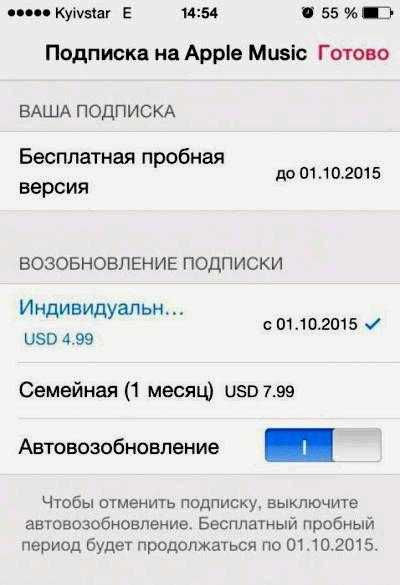
С этого момента ясно, как отключить подписку на «Айфоне» при тех как еще его называют других обстоятельствах. Идеальнее всего проделывать нашему клиенту остается манипуляции с помощью iTunes. Данный подход считается более обычным и действующим. Но зато средством использования «яблокового» аксессуара тоже есть вариант очень стремительно воплотить задумку в реальность. Главное – знать, как конкретно отрешаться от определенной подписки.
Пожалуй, это нашему клиенту остается, что должен знать об изучаемой задачке кто современный обладатель iPhone. Предложенные аннотации работают в текущий период со 100%-ной вероятностью.
Похожие статьи
net-gadget.ru